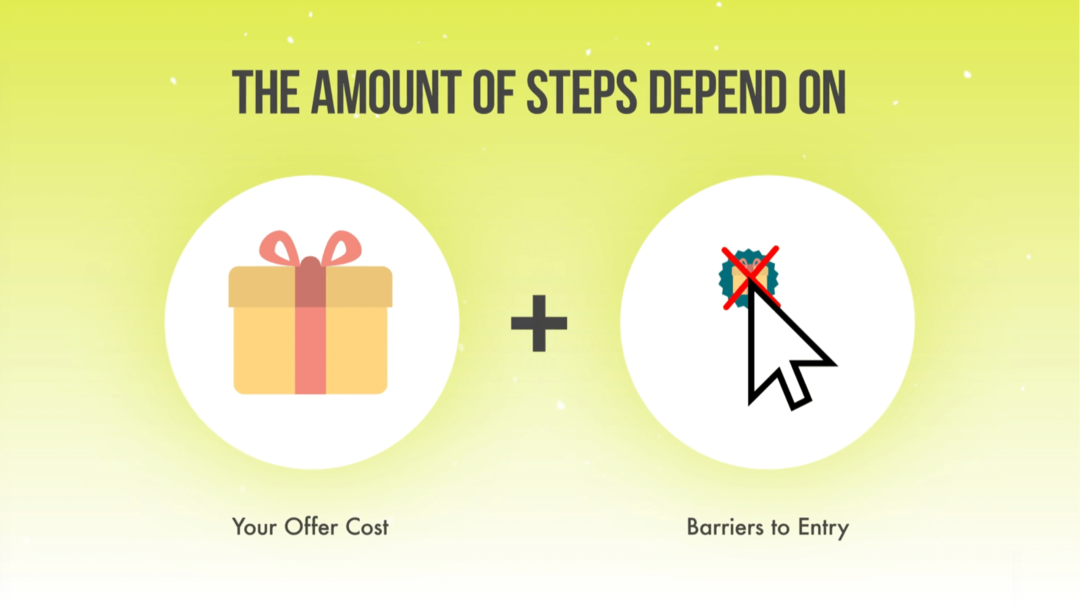एक्सेल 2016 में हैडर रो कैसे प्रिंट करें
माइक्रोसॉफ्ट ऑफिस एक्सेल / / March 17, 2020
शीर्ष पंक्ति को खाली करने से आपके हेडर प्रिंट नहीं होंगे। यहां आपको इसके बजाय क्या करना है
एक्सेल में हेडर पंक्तियों को कैसे प्रिंट करना है, यह पता लगाना उन चीजों में से एक है, जो आपको लगता है कि सरल और स्पष्ट होगा, लेकिन यह नहीं है। यह सरल है - एक्सेल में हेडर प्रिंट करने के लिए केवल दो क्लिक होते हैं - लेकिन वे पृष्ठ सेटअप संवाद पर अंतिम टैब पर सुविधा को दफन करते हैं।
मैं आपको दिखाता हूँ कि यह कहाँ है
नोट: ये चरण Excel 2016 के लिए लिखे गए थे, लेकिन उन्हें पूर्व संस्करणों (Excel 2007, Excel 2013, आदि) के लिए काम करना चाहिए
एक्सेल में एक या अधिक हैडर पंक्तियों या स्तंभों की छपाई
व्यू टैब में आप पहली पंक्ति या पहले कॉलम को कैसे फ्रीज कर सकते हैं, इसके समान, आप अपनी स्प्रैडशीट के प्रत्येक पृष्ठ पर पहली पंक्ति या पहला कॉलम (या अधिक) प्रिंट कर सकते हैं। यह तालिका के रूप में स्वरूपित डेटा के साथ भी काम करता है।
ऐसा करने के लिए, यदि आपके पास आपके पैन जमे हुए हैं या नहीं, इससे कोई फर्क नहीं पड़ता।
- के पास जाओ पेज लेआउट फीता।
-
क्लिक करें टाइटल प्रिंट करें.

- विकल्प देखें "शीर्ष पर दोहराने के लिए पंक्तियाँ।"
-
थोड़ा ऊपर तीर पर क्लिक करें (
 ) दांई ओर।
) दांई ओर।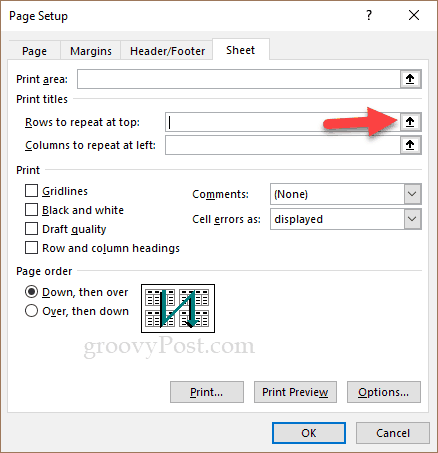
- आपका कर्सर दाईं ओर इंगित करते हुए एक छोटे तीर में बदल जाएगा।
-
उस पंक्ति पर क्लिक करें जिसे आप दोहराना चाहते हैं। ध्यान दें कि यह शीर्ष पंक्ति नहीं है। एक से अधिक पंक्ति का चयन करने के लिए, आप क्लिक और ड्रैग या होल्ड कर सकते हैं
और क्लिक करें। 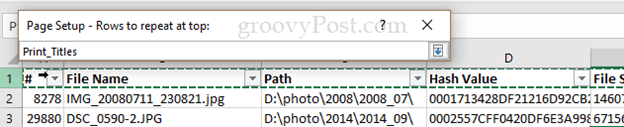
- एक बार संतुष्ट होने के बाद, दबाएं
. -
बस। यह सुनिश्चित करने के लिए कि यह ठीक है, क्लिक करें मुद्रण पूर्वावलोकन और 2 तक स्क्रॉल करेंnd पृष्ठ।
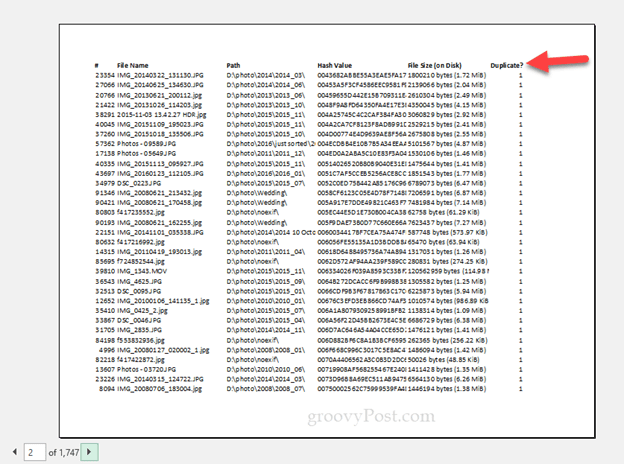
यदि आप स्तंभों के साथ एक ही काम करना चाहते हैं, तो ऊपर दिए गए चरणों को करें लेकिन कॉलम को "बाईं ओर दोहराने के लिए कॉलम" में दर्ज करें।
एक्सेल के बारे में सवाल या टिप्पणी? एक टिप्पणी छोड़ दो या मुझे एक ईमेल शूट करो!